Узнайте, как определять и использовать наборы параметров.
Новые возможности версий 2019.2, 2020, 2020.2, 2021, 2022
Наборы параметров
Набор параметров представляет собой коллекцию предварительно определенных свойств элемента, включая допуски и вариант вывода логических значений. Значения выбранного набора параметров заполняются на панели свойств. Это упрощает повторное применение часто используемых наборов свойств.
Используйте набор параметров для заполнения панели свойств значениями, которые необходимо использовать, а затем измените их в соответствии с потребностями. Можно создать новый набор параметров на основе этих значений или перезаписать текущий.
Если для создания элемента используется набор параметров, при создании следующего элемента такого типа на панель «Свойства» будут добавлены данные последнего использованного набора параметров. При редактировании устаревшего элемента значения, используемые для создания элемента, загружаются на панель свойств, а в качестве имени набора параметров указывается Нет наборов параметров.
Интерфейс набора параметров
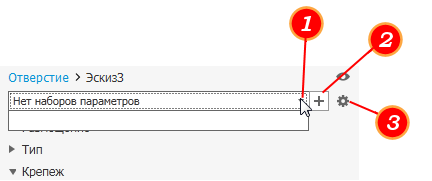
- Раскрывающийся список с набором параметров.
- Создание нового набора параметров на основе текущих параметров. Изначально указывается имя по умолчанию, однако его можно изменить.
- Настройки набора параметров, включая следующие:
- Сохранить текущий — сохранение текущих настроек для набора параметров с пользовательским именем или именем по умолчанию.
- Переименовать текущий — указание другого имени для текущего набора параметров. При переименовании набора параметров можно использовать клавишу ESC для завершения процесса и восстановления предыдущего имени.
- Удалить текущий — выберите набор параметров для удаления, а затем нажмите «Удалить текущий».
- Порядок сортировки
- Недавно использованные — упорядочение по последнему использованному набору.
- Дата создания — упорядочение по дате создания (от самых старых наборов параметров к самым новым).
- Буквенно-числовой — упорядочение сначала по числовым, а затем по буквенным значениям.
- Дата последнего изменения — упорядочение по времени последнего изменения.
- Новый (тип элемента) по умолчанию
Задание панели свойств элемента по умолчанию.
- Последний использованный — заполнение полей последними использованными значениями параметров. Это временный набор параметров, изменяемый вместе с используемыми настройками.
- Использовать текущий набор параметров — заполнение полей значениями из выбранного набора параметров.
- Нет наборов параметров — заполнение некоторых полей значениями, заданными при установке (как в предыдущих версиях).
Нет наборов параметров
Если в наборе параметров отображается Нет набора параметров, это означает, что элемент либо является устаревшим, либо создан с использованием значений «Последний использованный». Если это устаревший элемент, то при изменении значения (когда значение отличается от значений «Последний использованный») набору параметров присваивается имя Пользовательский.
При использовании команд «Выдавливание», «Вращение», «Сдвиг» или «Пружина» вариантом вывода логического значения для «Нет наборов параметров» будет последний использованный выбранный параметр: «Создать твердое тело» или «Соединить». Если ни один из тих вариантов не использовался последним, по умолчанию применяется вариант «Объединение».
Что обозначает символ звездочки (*)?
Звездочка (*) в имени набора параметров, например *Набор параметров 1, указывает на то, что значение определения элемента изменено и отличается от сохраненной версии. Измененный набор параметров можно сохранить с помощью раскрывающегося меню настроек  , заменив тем самым предыдущий набор параметров, или использовать
, заменив тем самым предыдущий набор параметров, или использовать  , чтобы сохранить его как новый набор параметров.
, чтобы сохранить его как новый набор параметров.
Наборы параметров и стили
Поскольку наборы параметров и стили определяются по отдельности, иногда они могут быть несовместимыми. В таком случае набор параметров становится недоступен. Он отключен и отображается в списке серым цветом. Чтобы использовать такой набор параметров с применяемым стилем, измените несовместимое свойство или значение.
Встроенные наборы параметров
 Единицы. Наборы параметров хранятся в двух форматах — с метрическими и британскими единицами измерения — и доступны только для чтения. Существуют специальные правила, которые применяются к встроенным наборам параметров при их настройке по умолчанию.
Единицы. Наборы параметров хранятся в двух форматах — с метрическими и британскими единицами измерения — и доступны только для чтения. Существуют специальные правила, которые применяются к встроенным наборам параметров при их настройке по умолчанию.
- Последний использованный (набор параметров по умолчанию): если параметр «Последний использованный» ссылается на встроенный набор параметров, используются параметры единиц документа. При изменении значения параметры помечаются звездочкой, все значения становятся статическими и больше не соответствуют настройкам единиц документа для данной операции.
- Использовать текущий набор параметров: если набор параметров задан по умолчанию путем выбора настройки «Использовать текущий набор параметров», то используются исходные значения встроенного набора параметров в единицах, тип которых задан в параметрах единиц документа.
- Нет наборов параметров: значения полей соответствуют настройкам единиц документа. Последнее использованное значение сохраняется отдельно для каждого документа. Если нажать кнопку «Применить» для подтверждения или перезапуска команды, набор параметров вернется в состояние «Нет набора параметров» с последними использованными значениями, а настройки единиц документа не будут применены.
- Новый пользовательский набор параметров: в качестве основы для пользовательского набора параметров можно использовать встроенный набор параметров. Затем можно изменить только требуемые значения. Измененные значения сохраняются как новый набор параметров со ссылкой на встроенный набор параметров в качестве источника оставшихся значений. В пользовательских наборах параметров сохраняются используемые единицы измерения, при этом изменения в настройках единиц измерения документа на них не влияют. При создании нового набора параметров для элементов, на основе которых могут быть сформированы тела или поверхности, состояние режима поверхности включается в набор параметров.
- Показать встроенные наборы параметров: встроенные наборы параметров отображаются по умолчанию. Если они не используются, их можно скрыть.
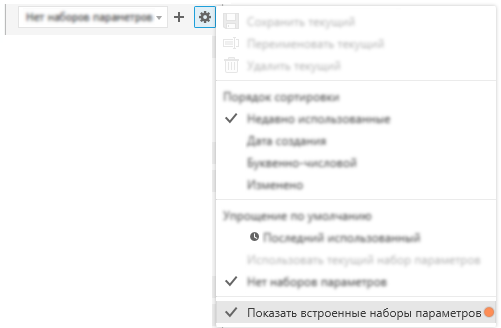
Значения допусков
Для параметров можно задавать допуски. Они сохраняются в наборе параметров. Нажмите всплывающую стрелку и выберите «Допуск...». Затем задайте тип и диапазон допуска. Сохраните набор параметров, присвоив ему удобное для себя имя.
Чтобы отключить допуски, задайте для типа допуска значение «По умолчанию» и сохраните настройку. Значения с допуском имеют цветовой идентификатор для удобства идентификации.
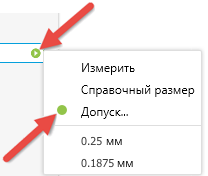
Работа с наборами параметров
Ниже описывается процесс создания, сохранения и редактирования наборов параметров и соответствующих файлов, а также управления ими.
Создание новых наборов параметров
- Если ранее создавался элемент выбранного типа, в поле «Набор параметров» отображается Последний использованный. Панель заполняется последними использованными значениями. Если элемент определенного типа создается впервые, в поле отображается Нет наборов параметров.
- Измените параметры элемента на панели «Свойства».
-
Щелкните
 Создать набор параметров, задайте имя или нажмите ENTER, чтобы принять имя по умолчанию.
Создать набор параметров, задайте имя или нажмите ENTER, чтобы принять имя по умолчанию.
Сохранение наборов параметров
Набор параметров Последний использованный включает в себя параметры, которые использовались для последнего добавленного элемента соответствующего типа. Последний использованный набор отображается, если набор параметров для вновь созданных элементов не сохранялся. Набор параметров Последний использованный можно использовать без изменений или при необходимости изменить соответствующие значения. В любой момент для нового набора параметров можно сохранить измененный набор, если щелкнуть  Создать набор параметров и ввести имя набора или принять имя по умолчанию. Настройка «Последний использованный» сохраняется от сеанса к сеансу.
Создать набор параметров и ввести имя набора или принять имя по умолчанию. Настройка «Последний использованный» сохраняется от сеанса к сеансу.
При редактировании элемента набор параметров, который используется для создания элемента, загружается в диалоговое окно. Если в наборе параметров отображается Нет наборов параметров, это означает, что элемент либо является устаревшим и не имеет набора параметров, либо создан с использованием значений «Последний использованный». Если это устаревший элемент, то при изменении значения (когда значение отличается от значений «Последний использованный») набору параметров присваивается имя Пользовательский.
Символ звездочки (*) в имени набора параметров (например, *Preset 1) указывает, что значение определения элемента было изменено по сравнению с сохраненной версией. Измененный набор параметров можно сохранить с помощью раскрывающегося меню настроек  , заменив тем самым предыдущий набор параметров, или использовать
, заменив тем самым предыдущий набор параметров, или использовать  , чтобы сохранить его как новый набор параметров.
, чтобы сохранить его как новый набор параметров.
Используемые для размерных параметров значения допусков сохраняются в наборе параметров.
Варианты вывода логических значений сохраняются в наборе параметров для команд «Выдавливание», «Вращение», «Сдвиг» и «Пружина». Дополнительный параметр функции выдавливания «Прогноз логической операции» позволяет включить предложение варианта логического значения программой на основе профиля и тел в модели. Этот параметр переопределяет предварительно заданный вариант логического значения.
Редактирование наборов параметров
При редактировании элемента в поле «Набор параметров» указывается:
- Именованный набор параметров, используемый для создания элемента и его значений.
-
Нет наборов параметров, если элемент является устаревшим или был создан с использованием значений «Последний использованный». Если это устаревший элемент, то при изменении значения на отличное от значений «Последний использованный» набору параметров присваивается имя Пользовательский.
- Для элемента, созданного без набора параметров, отображается значение «Нет наборов параметров» в процессе редактирования. При необходимости можно выбрать другой набор параметров или последний использованный.
- Используйте набор параметров как есть или измените параметры в соответствии с потребностями. Можно создать набор параметров для сохранения измененных значений.
Управление файлами наборов параметров
Для каждого пользователя в папке %USERPROFILE%\AppData\Roaming\Autodesk\Inventor xxxx\Presets создается файл набора параметров. Файл содержит все наборы параметров элементов, созданные в процессе работы под учетной записью %USERPROFILE%.
Последний использованный набор параметров хранится в родительской папке %USERPROFILE%\AppData\Roaming\Autodesk\Inventor xxxx, в файле с именем PresetSettings.xml.2019bak.
Если следует использовать один файл наборов параметров для всех пользователей, можно изменить его расположение. Путь файла хранится в разделе параметров приложения. Его можно изменить, перейдя в раздел Параметры приложения  вкладка «Файл» и далее, в новое расположение. Этот путь также отображается в нижней части диалогового окна «Проекты», в разделе «Параметры папки».
вкладка «Файл» и далее, в новое расположение. Этот путь также отображается в нижней части диалогового окна «Проекты», в разделе «Параметры папки».
Наборы параметров можно переносить из одной версии в другую. Дополнительные сведения см. в разделе Перенос параметров приложения и настроек адаптации.
Наборы параметров для устаревших команд

- Сварной катет
- Обозначения сварки
- Обозначения шероховатости